ThinkPad Bluetooth キーボード を試す《タブレット編》
先日購入した ThinkPad Bluetooth ワイヤレスキーボードですが、自宅にある iPad や Xperia、BlackBerry などのさまざまなタブレットやスマートフォンを集めてペアリングを試してみることにしました。
今回はタブレット編です。
用意したタブレット
これが、今回ペアリングを試すために用意したタブレットたち。

iPad (第3世代)、Xperia Tablet Z、Playbook の3台です。
Windows は…、そういえば持ってない気がする…。
iPad (第3世代) で使ってみた
ペアリングは Bluetooth の設定画面から行い、特に問題なく接続されました。
トラックポイントは使えないようです。

テキスト入力も特に問題なくできました。
ペアリング中はソフトウェアキーボードは非表示になります。
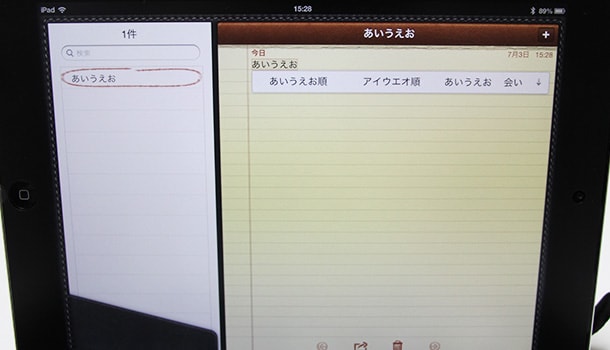
入力切り替えをするには、Windows キーを押したまま、スペースキーを押します。

言語入力切り替えは、画面の中央に表示されます。
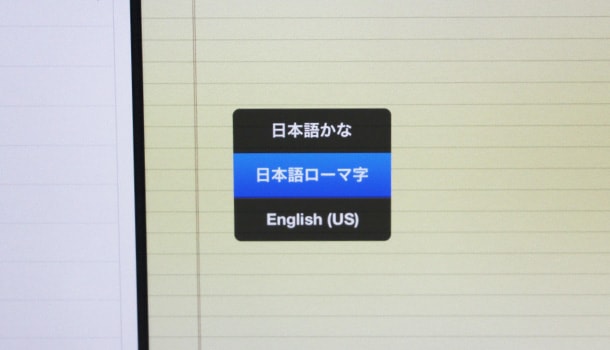
Xperia Tablet Z で使ってみた
ペアリングは問題なく完了。

入力もきちんとできました。
Android 3.1 以降のバージョンではマウスポインタ機能がありますので、トラックポイントも使えます。

言語入力の切り替えは、左上のキー ~ を押します。
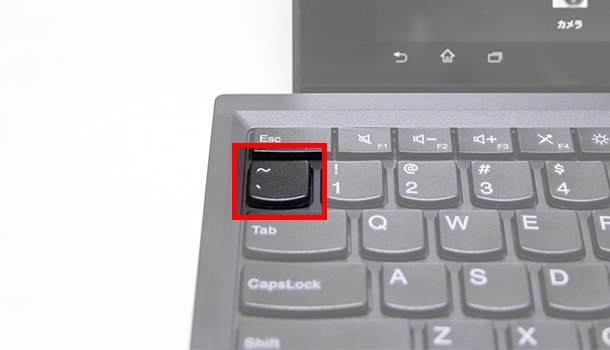
切り替えると画面下の中央に「あいう」または「ABC」と表示されます。
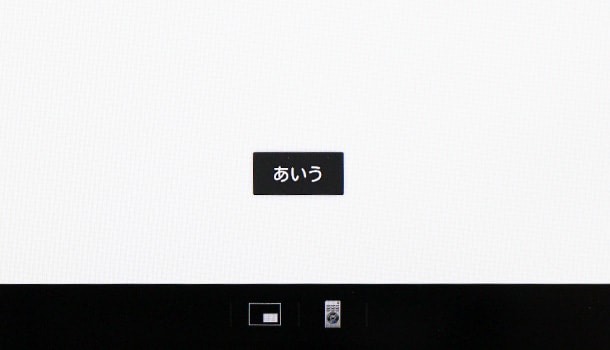
Playbook で使ってみた
ペアリングは問題なくできました。

Playbook もマウスポインタ機能があるらしく、トラックポイントを動かすとポインタが表示されました。
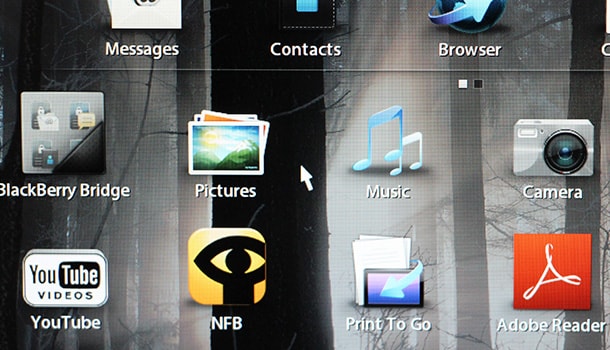
マウスポインタは通常は矢印ですが、画面の端に合わせると形が変化します。
この状態でクリックすると、画面をスワイプしたときと同じ動作をします。
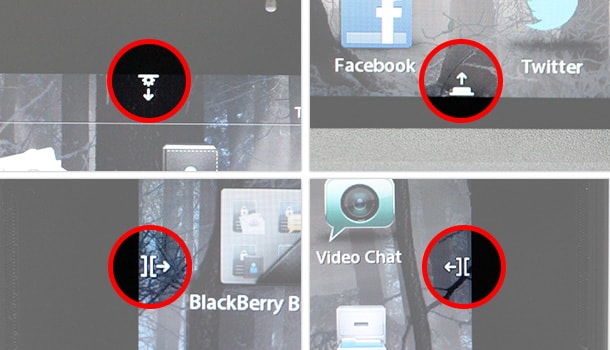
メモ帳で試しにタイピングしてみました。
えー、相変わらず日本語入力できませんけども…。
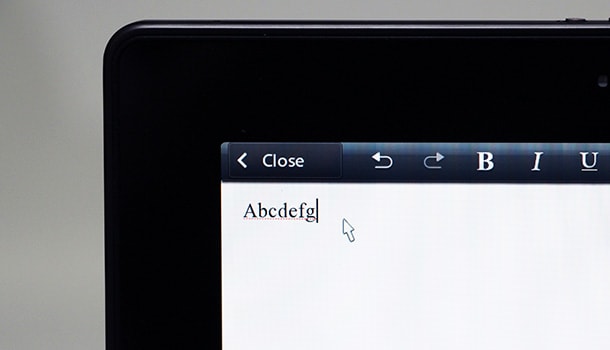
感想など
iPad や Android タブレットは最近の機種であれば問題なくペアリングできそう。
とりあえず、このキーボード1つで我が家にあるタブレットはカバーできそうなのでひと安心です。
Android タブレットではトラックポイントも使えるので、物理キーボード使用中はタッチ動作を一切必要としないのでとても快適です。
ホームボタンなどがソフトウェアボタンになっているのは、こういうときありがたいですね。
iPad も文字入力がとても快適になりますが、マウスポインタ機能がないのがちょっと残念。
どうしても画面のタッチ操作が必要になってくる場面が出てきますし、ホームボタンは物理ボタンなので手をあちこち移動させる必要があります。
iPad に関しては、あくまでも「文字入力の補助」という位置づけになりそうです。
Playbook は日本語入力できないので文字入力に使うことはないと思うんですが、マウスポインタ機能があるのには驚きです。(しかも画面端ではマウスポインタの形が変わるという親切設計…)
日本語入力さえできれば Xperia Tablet Z と同じく、ノートパソコン代わりに使えそうなんですけどね…。いろいろともったいないです。
次は スマートフォン編 で試してみようと思います。
